Mac 音樂傳到 iPhone 最強解法!5 個方法同步手機無縫聽歌
Mac 音樂同步 iPhone 並不難,認準 FonePaw 蘋果助手就能輕鬆做到!無論是哪類格式的本機歌曲,它都能幫你盡數從蘋果電腦傳至 iPhone,整個過程不依賴網路,連線穩定作業迅速,批量匯入效率更是拉滿。「咻」的一下,心水音樂就統統無損傳過去啦!
對於愛聽歌的果粉朋友,相信 MacBook/iMac 裡或多或少都藏有一些網絡下載的 MP3 歌曲,或是轉錄的高品質實體專輯音樂。但在電腦聽歌總歸不太方便,有時也會希望能將它們傳到 iPhone,這樣無論身在何處都能盡情聽到自己喜愛的音樂。
為了幫助各位「愛樂人士」,今天這篇文章就來分享 5 個能免費將 Mac 音樂傳到 iPhone 的好方法,手把手教你同步 MacBook/iMac 本機歌曲存檔手機。
快快搬來小板凳,繼續捲動滑鼠學起來吧!
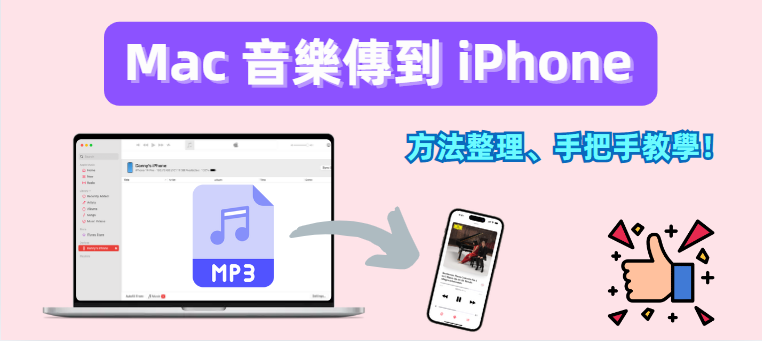
如何有線連接將 Mac 音樂傳到 iPhone?【含 Finder】
怎麼把 Mac 音樂弄到 iPhone 同步儲存?最直覺的方式莫過於透過 USB 連線傳輸,下面將按照所用工具不同,分別為你介紹兩個蘋果電腦音樂傳輸 iOS 設備方案。
方案 1:專業軟體批量傳輸 Mac 音樂至 iPhone【簡單且高效】
FonePaw 蘋果助手可以說是筆者壓箱底的 Mac 音樂傳到 iPhone 獨門秘技,它作為專為 iOS 裝置設計的檔案傳送/管理工具,能完美適配並安裝在任意版本系統的 MacBook/iMac 使用。
透過它,你可以在 Mac 自選包括音樂、鈴聲在內的各種音訊檔案,批次傳輸匯入 iPhone 手機。除了單支歌曲,你也可以選擇一鍵傳送特定資料夾中的全部歌曲,無需手動多次添加,方便又省時!
FonePaw 還有哪些超優功能?看這裡就知道!
無壓縮原聲傳送,整個過程非常穩定、靠譜且安全,不會損壞音樂品質
程式內預覽音樂資訊,歌曲訊息一目了然,讓你可以放心傳輸心愛曲目
同步管理 iPhone 曲庫,除了輸送歌曲,也可以跨裝置刪減裡面不需要的音樂
不止音樂傳輸,也支援將照片、影片、辦公資料等 Mac 檔案傳至 iPhone
所有 iOS 裝置均可使用,涵蓋最新 iPhone 17/16/15/Pro Max 機型系統
這個工具不僅功能多多,隨點即傳的簡易操作更是讓 3C 科技小白也能快速上手,以 Mac 電腦 MP3 傳到 iPhone 為例,一起學習看看如何使用!
-
將軟體安裝至你的 MacBook 或 iMac,然後用傳輸線將 iPhone 連至電腦,等待程式識別設備資訊。

-
在左邊的選項卡中找到「音樂」,點擊進入對應版面後,輕按上方「+」並選擇新增單支歌曲檔案,或是傳送完整的歌曲合輯資料夾。
小貼士:有需要的話,你也可以自行在左側「播放清單」新增一個歌單來儲存 Mac 傳過來的音樂。
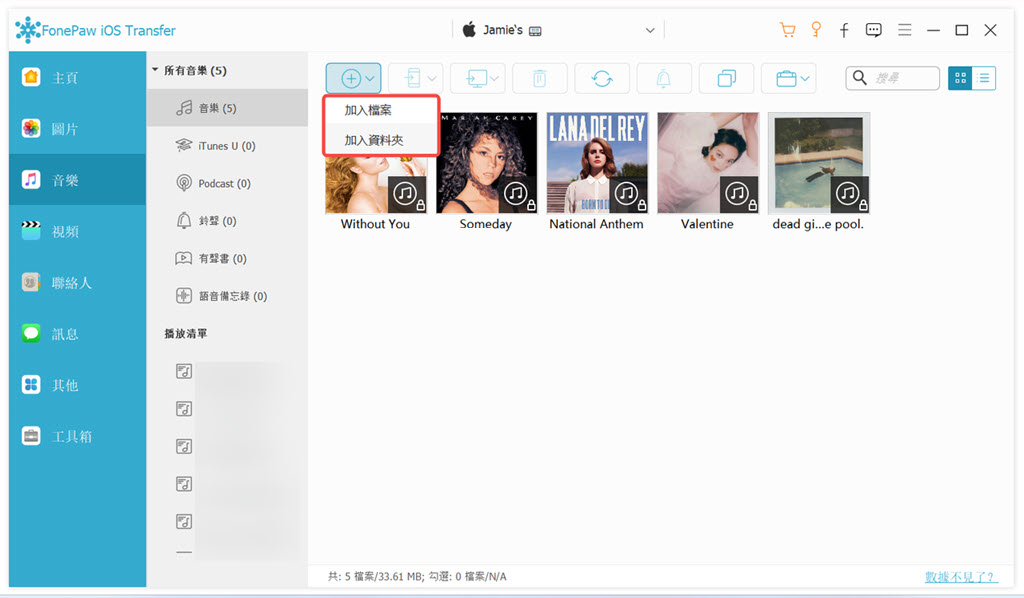
-
接著,在跳出的導航視窗中點選對應音樂或是歌單檔案夾,按下「確定」,程式就會批量幫你將歌曲傳到 iPhone 的「音樂」APP 中。
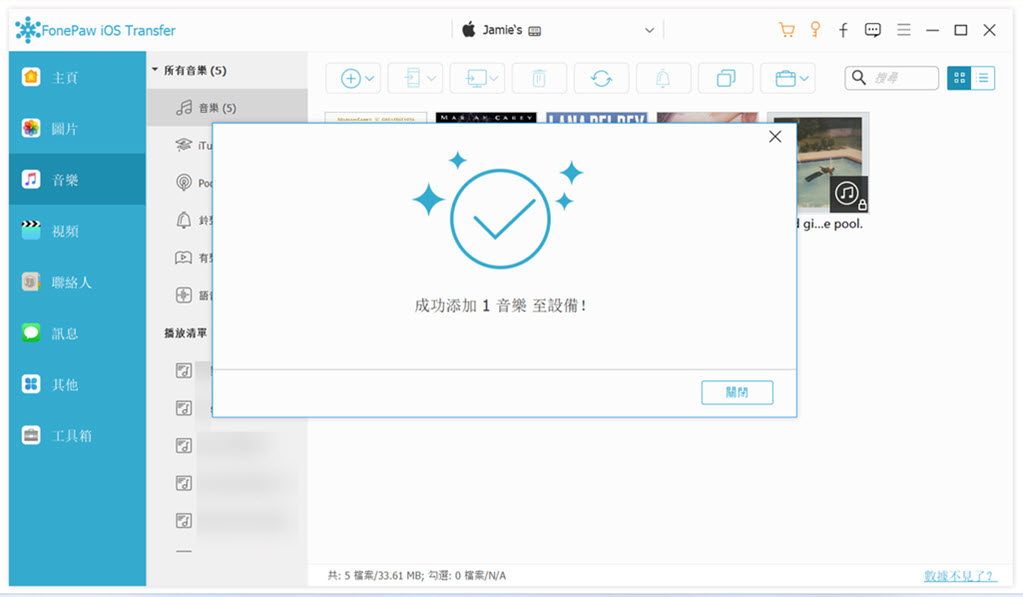
FonePaw 蘋果助手不僅擁有最頂尖且資深的 iOS 資料跨裝置傳輸技術,即使 MacBook/iMac 中有再多的歌曲,它也能幫你以最快速度完整傳到 iPhone。
除此之外,它還是一個管理手機檔案的好幫手。在將 Mac 音樂同步 iPhone 之後,你也可以在程式中對歌曲/合輯選單執行移動、刪除等動作,或是建立不同的播放清單分類存放,非常貼心呢,真心推薦你也試試!
方案 2:Finder 連動 MacBook/iMac 傳音樂給 iPhone
當然了,你也可以藉助 Apple 官方的檔案管理程式 Finder,透過有線傳輸的方式實現 Mac 音樂傳到 iPhone。該方法除了同步在 iTune Store 購買的影片或歌曲,也適用於傳送本機中的 MP3 或 M4A 音樂。
不過它需要你的電腦系統為 macOS Catalina (10.15) 或更高版本,在使用時也不建議一次傳太多歌曲,以免程式過載崩潰出錯,導致傳送失敗甚至歌曲丟失喔。
-
打開 Mac 的「音樂」APP,依次點選上方選項卡的「檔案」>「輸入」,將本機離線音樂檔案先傳到這個應用程式的任一播放清單或資料庫。
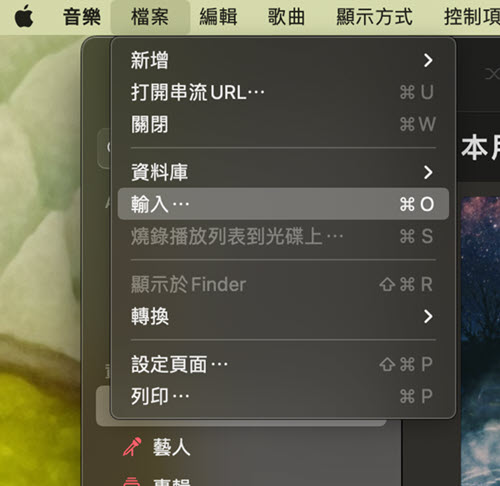
-
將 iPhone 連接到電腦並啟用 Finder,待介面顯示相關的設備資訊後,點擊進入「音樂」版面。
小貼士:建議你現在手機關閉「iCloud 音樂資料庫」功能,防止程式衝突影響後續音樂傳送工作的執行。
-
你可以按需選擇同步整個資料庫或是特點的播放列表,若是後者,你可以進一步在下方「播放列表」選單中找到之前本機音樂輸入的歌單。
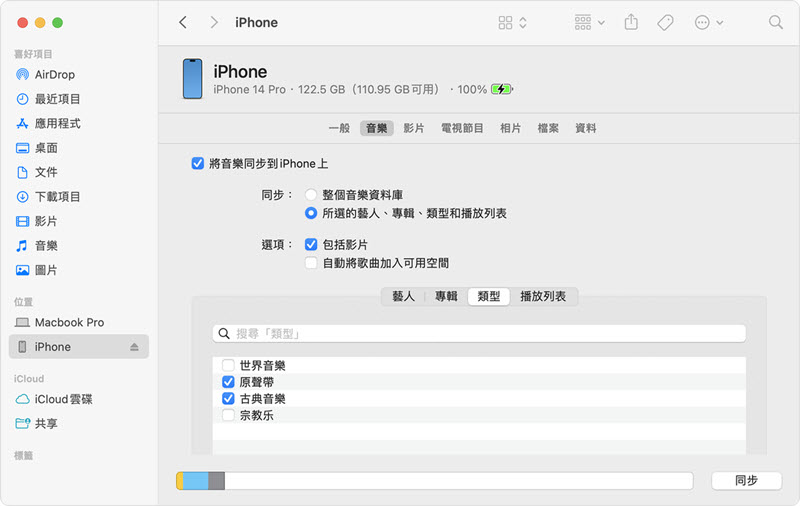
-
輕按右下方「同步」,等待程式完成 Mac 電腦傳音樂到 iPhone 免費作業。
 如何使用 iTunes 傳輸 Mac 音樂至 iPhone?
如何使用 iTunes 傳輸 Mac 音樂至 iPhone?
如果你用的是舊款 MacBook/iMac,電腦系統尚未更新至適用 Finder 的版本,也可以透過 iTunes 將音樂檔案匯入蘋果手機,操作也是類似的:
-
將 Mac 本機音樂先同步至播放列表,連接 iPhone。
-
打開 iTunes,點選「音樂」>「同步音樂」,選擇歌單進行同步就好。
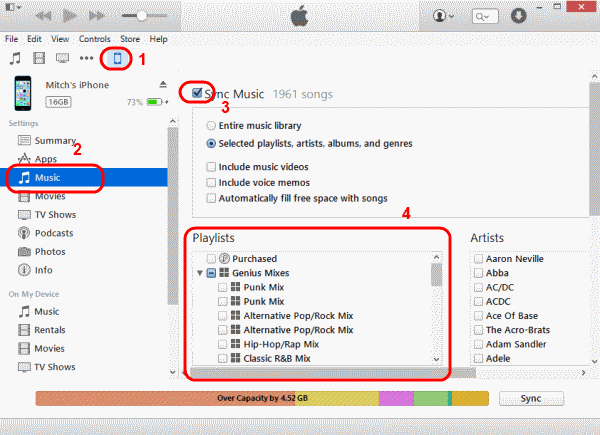
如何無線完成 Mac 音樂同步 iPhone?
覺得有線傳輸太麻煩,想要「隔空完成」Mac 音樂傳到 iPhone 那也沒問題,接下來筆者會加贈你 3 個歌曲傳送技巧,同樣簡單實用!
但這裡需做個小提醒,以下幾個方法雖然操作起來比較方便,但音樂的匯入效率、成功率都容易受到網路情況的影響。若需要傳輸的歌曲比較多,這邊還是會更建議用回優質的 iOS 傳資料軟體喔。
方案 1:AirDrop 投放 Mac 電腦 MP3 傳到 iPhone
常用蘋果產品的朋友一定都對 AirDrop 很熟悉,這個頗具特色的功能可以幫助我們在不同 Apple 設備之間互傳資料及文檔,因此也不失為 Mac 電腦傳音樂到 iPhone 的一個好方法。
在確保你的 MacBook/iMac 以及 iPhone 都啟用了藍芽,並且連線至同一 Wi-Fi 後,可以執行以下動作進一步完成 MP3 音樂傳送。
-
在 Mac 上啟用 AirDrop,並且設定該裝置能被「所有人」看到。同時在 iPhone 的控制中心也調出 AirDrop,長按其按鈕,設定接收權限為「所有人」。
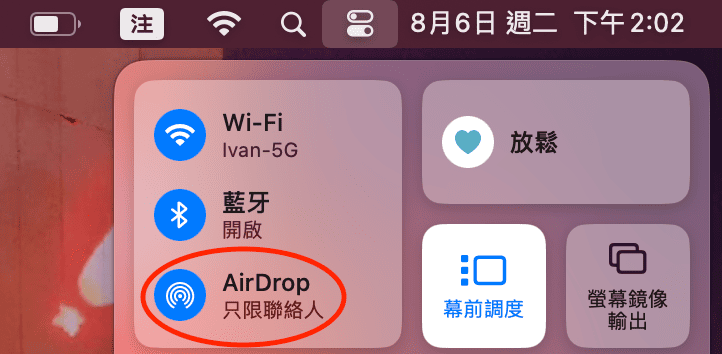
-
接著,你需要在電腦上找出想要傳至手機留檔的單首或多支音樂檔案,並且點擊「分享」至「AirDrop」。
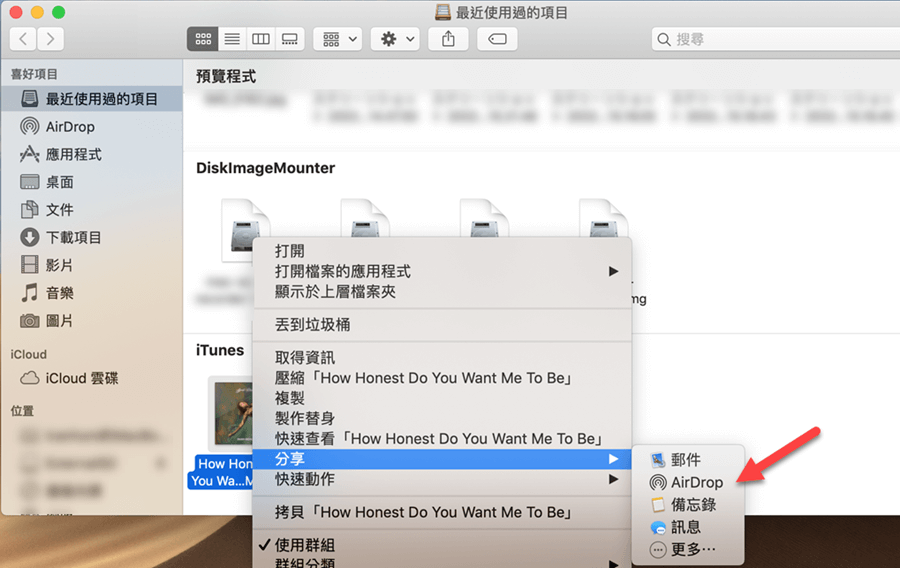
-
此時,你會看見 iPhone 螢幕跳出接收提醒,按下「接受」之後歌曲會自動匯入至「檔案」APP。
方案 2:Google Drive 一鍵將 Mac 音樂傳送 iPhone
市面上許多雲端服務除了備份以及儲存資料,也可以用作「橋樑」跨裝置傳送檔案,比如大家都熟知的 Google Drive,你可以透過它有效把 Mac 音樂傳到 iPhone。
雖說整個過程有些繞,需要先將歌曲上傳再同步下載,但整體的操作並不會很難。
不過由於它為免費用戶提供的儲存空間只有 15 GB,所以在 Mac 電腦 MP3 傳到 iPhone 時除了要保持網路順暢,也請提前確認雲端容量充足,避免出現歌曲傳不過去的「尷尬窘況」。
-
在 Mac Safari 或其他瀏覽器登入 Google 雲端官網,在「我的雲端硬碟」介面新增一個資料夾。
-
右鍵點擊滑鼠,選擇「上載檔案」,將所需傳至 iPhone 的 Mac 音樂上傳到該資料夾。
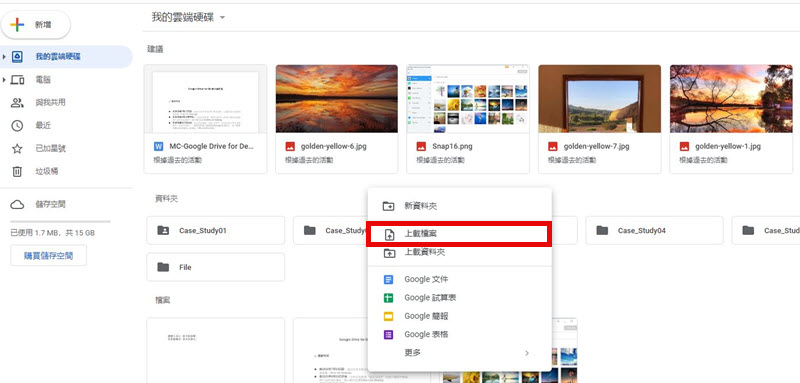
-
在手機的 Google 雲端硬碟 APP 中找到該檔案夾,點進去即可將裡面的歌曲下載轉存到 iPhone。
方案 3:第三方或蘋果音樂 APP 同步 Mac/iPhone 歌曲
接下來的這個方法和前面兩個方案也是異曲同工,你還可以安裝內建音樂雲端同步功能的串流播放器 APP,透過它們把喜歡的 Mac 音樂傳到 iPhone。
這類工具中比較知名的有 Evermusic,iPhone 在安裝該 APP 後,可以連動電腦生成對應的 WiFi Drive 啟動碼 URL, 在 MacBook/iMac 瀏覽器輸入該連結,就能傳送本機歌曲檔案到手機。
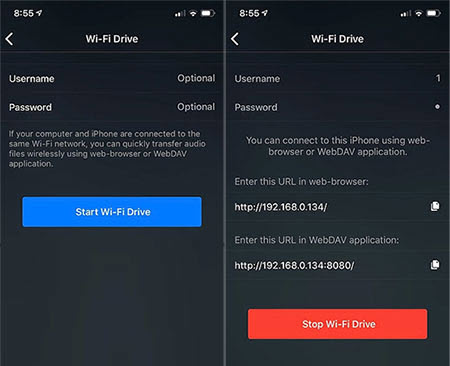
若是不想額外安裝 APP,訂閱有 Apple Music 且只是希望同步在該平台儲存的串流歌曲,也可以在 iPhone 音樂設定中開啟「同步資料庫」,並且在 Mac 的「音樂」APP 中也啟用對應的功能,就能實時同步兩台設備所儲存的蘋果串流音樂。
進階技巧:怎麼將 iPhone 裡的音樂傳到 Mac?
解決了 Mac 音樂同步 iPhone 的問題,那反過來,有沒有辦法能把蘋果手機存的音樂傳至 MacBook 或 iMac 呢?方法自然還是有的。
前面提到的 AirDrop、Google Drive 方法都可以幫你將 iPhone 音樂檔案回傳給 Mac,如果所需傳送的歌曲數量比較多,也可以考慮用回開頭提及的資料傳送神器,不受網路影響,輸送更穩當,效率也更高M呢。
總結
所有的 Mac 音樂傳到 iPhone 方案到這裡就全部介紹完畢啦,簡單一點來說:
Finder 有線傳送:官方主推方法,操作較為複雜且程式穩定性較差,運輸卡頓、失敗的情況時有發生
AirDrop、Google 無線傳輸:簡單且方便,但較為依賴網路,作業效率低,僅適合傳送少量幾支音樂
Apple Music 雲端同步:需訂閱其會員,且只能夠同步該平台的串流歌曲
多番對比實測不難看出,想以最快速度、穩定且完整傳送 Mac 離線音樂檔至 iPhone,最為推薦的還是使用 FonePaw 蘋果助手。它除了能夠批量一次傳輸多支歌曲,更是支援直接輸送指定資料夾中的所有音樂,高效作業。
更可貴的是,它在傳送的同時也不會壓縮音樂原有音質,整個歌曲傳送過程絲滑流暢,當之無愧是 iPhone 匯入音樂不用 iTunes 的最佳方法,試了保準會愛上!
關於 Mac 音樂傳到 iPhone 的常見問題
怎麼把 Mac 中的 MP3 音樂弄到 iPhone?
文章分享的方法都沒有對傳送的歌曲做出過多限制,都能可以助你有效將 Mac 電腦 MP3 傳到 iPhone,你可以根據自身實際需要選取合適的歌曲傳輸方案。
有沒有免費的 MacBook/iMac 音樂傳 iPhone 方法?
有的。本文提到的 Finder、AirDrop 方法是完全免費的,而 Google 雲端硬碟也提供有免費的 15 GB 容量可供暫存及傳輸歌曲。
若想要解鎖更高效的 Mac 傳音樂 iPhone 體驗,FonePaw 蘋果助手這款支援批次無損傳送音樂的超優工具也提供有免費試用。